
Բովանդակություն:
- Քայլ 1: Այն, ինչ ձեզ հարկավոր կլինի
- Քայլ 2. Սկսեք Visuino- ն և ընտրեք Arduino WeMos D1 մինի տախտակի տեսակը
- Քայլ 3: WiFi կարգաբերում
- Քայլ 4. Visuino- ում ավելացրեք բաղադրիչներ
- Քայլ 5. Visuino Set Components- ում
- Քայլ 6. Visuino Connect Components- ում
- Քայլ 7: Ստեղծեք, կազմեք և վերբեռնեք Arduino ծածկագիրը
- Քայլ 8: Խաղալ
- Հեղինակ John Day [email protected].
- Public 2024-01-30 09:45.
- Վերջին փոփոխված 2025-01-23 14:48.
Այս ձեռնարկում մենք կսովորենք, թե ինչպես ստանալ ամսաթիվը և ժամը NIST TIME սերվերից ՝ օգտագործելով ESP8266 OLED և Visuino, Դիտեք ցուցադրական տեսանյութ:
Քայլ 1: Այն, ինչ ձեզ հարկավոր կլինի


- ESP8266 OLED
- Visuino ծրագիրը. Ներբեռնեք Visuino- ն
Քայլ 2. Սկսեք Visuino- ն և ընտրեք Arduino WeMos D1 մինի տախտակի տեսակը


Arduino- ի ծրագրավորումը սկսելու համար ձեզ հարկավոր է տեղադրել Arduino IDE- ն այստեղից ՝
Խնդրում ենք տեղյակ լինել, որ Arduino IDE 1.6.6 -ում կան որոշ կարևոր սխալներ: Համոզվեք, որ տեղադրում եք 1.6.7 կամ ավելի նոր տարբերակ, հակառակ դեպքում այս Հրահանգը չի գործի: Եթե դեռ չեք արել, հետևեք այս հրահանգի քայլերին ՝ Arduino IDE- ն WeMos D1 Mini ծրագրավորելու համար կարգավորելու համար: Visuino- ն ՝ https://www.visuino.eu նույնպես պետք է տեղադրվի: Սկսեք Visuino- ն, ինչպես ցույց է տրված առաջին նկարում, կտտացրեք «Գործիքներ» կոճակին Arduino բաղադրիչի վրա (Նկար 1) Visuino- ում Երբ երկխոսությունը հայտնվում է, ընտրեք «WeMos D1 Mini», ինչպես ցույց է տրված Նկար 2 -ում:
Քայլ 3: WiFi կարգաբերում


- Ընտրեք WeMos D1 Mini և խմբագրի Մոդուլներ> WiFi> Մուտքի կետեր, կտտացրեք […] կոճակին, որպեսզի «Մուտքի կետեր» պատուհանը բացվի: Այս խմբագրիչում WiFi մուտքի կետը քաշեք ձախ կողմ:
- «SSID» - ի հատկությունների պատուհանում նշեք ձեր WiFi ցանցի անունը
- «Գաղտնաբառ» բաժնում տեղադրեք ձեր WiFi ցանցի մուտքի գաղտնաբառը
- Փակեք «Մուտքի կետեր» պատուհանը
- Խմբագրիչի ձախ կողմում ընտրեք Մոդուլներ> Wifi> Խրոցակներ, կտտացրեք […] կոճակին, որպեսզի «Սոկեթներ» պատուհանը բացվի Քաշեք TCP/IP Հաճախորդը աջից ձախ, այնուհետև «Հատկություններ» պատուհանի ներքևում ՝ նավահանգիստ ՝ 37 և հյուրընկալող ՝ time-ag.nist.gov
- Փակեք «վարդակներ» պատուհանը
Քայլ 4. Visuino- ում ավելացրեք բաղադրիչներ



- Ավելացնել «Իմպուլս գեներատոր» բաղադրիչ
- Ավելացնել «Ինտերնետ ժամանակի արձանագրություն» բաղադրիչ
- Ավելացրեք 2X «leteնջել աջ ենթատեքստը» բաղադրիչը
- Ավելացրեք 2X «leteնջել ձախ ենթատեքստը» բաղադրիչը
- Ավելացրեք «SSD1306/SH1106 OLED Display (I2C)» բաղադրիչ
Քայլ 5. Visuino Set Components- ում



- Ընտրեք «PulseGenerator1» և հատկությունների պատուհանում հաճախականությունը սահմանեք 0.1166667
- Ընտրեք «DeleteRightText1» և հատկությունների պատուհանում երկարությունը սահմանեք 13
- Ընտրեք «DeleteRightText2» և հատկությունների պատուհանում երկարությունը սահմանեք 5
- Ընտրեք «DeleteLeftText2» և հատկությունների պատուհանում երկարությունը սահմանեք 12
- Կրկնակի սեղմեք «DisplayOLED1» բաղադրիչի վրա
Elements Dialog- ը ցույց կտա
- Elements Dialog- ում ընդլայնել «Տեքստը» աջ կողմում և քաշել «Նկարել տեքստը» և 2X «Տեքստային դաշտը» քաշել աջից ձախ
- Elements Dialog- ում ընդլայնել «Գծերը» աջ կողմում և «Քաշել գիծը» քաշել աջից ձախ
- Ձախ կողմում ընտրեք «Նկարել տեքստ 1», իսկ հատկությունների պատուհանում «Տեքստ» -ը սահմանեք «&ամանակ և ամսաթիվ» (կամ այլ տեքստ) և չափը սահմանեք 2:
- Ընտրեք «Draw Line1» և հատկությունների պատուհանում «Լայնություն» -ը սահմանեք 120 և «Y» ՝ 20
- Ընտրեք «Տեքստային դաշտ 1» և հատկությունների պատուհանում «Չափը» սահմանեք 2 և «Y» ՝ 25
- Ընտրեք «Տեքստային դաշտ 2» և հատկությունների պատուհանում «Չափը» սահմանեք 2 և «Y» ՝ 45
Փակեք տարրերի երկխոսությունը
Քայլ 6. Visuino Connect Components- ում

- Միացրեք «PulseGenerator1» կապը [Ելք] «InternetTime1» քորոցին [Մուտք]
- Միացրեք «InternetTime1» կապը [վարդակից] «WeMos D1 Mini»> TCP Client1 կապի [In]
- Միացրեք «InternetTime1» կապը [Out] ՝ «DeleteRightText1» քորոցին [In] և «DeleteRightText2» քորոցին [In]
- Միացրեք «DeleteRightText1» կապը [Out] - ը «DeleteLeftText1» քորոցին [In]
- Միացրեք «DeleteRightText2» կապը [Out] - ը «DeleteLeftText2» քորոցին [In]
- Միացրեք «DeleteLeftText1» կապը [Out] ՝ «DisplayOLED1»> տեքստային դաշտ 1 քորոց [In]
- Միացրեք «DeleteLeftText2» կապը [Դուրս] «DisplayOLED1»> Տեքստային դաշտ 2 քորոց [Մուտք]
Քայլ 7: Ստեղծեք, կազմեք և վերբեռնեք Arduino ծածկագիրը

Visuino- ում, ներքևում կտտացրեք «Կառուցել» ներդիրին, համոզվեք, որ ընտրված է ճիշտ նավահանգիստը, այնուհետև կտտացրեք «Կազմել/կառուցել և վերբեռնել» կոճակին:
Քայլ 8: Խաղալ
Եթե միացնեք ESP8266 OLED մոդուլը, այն կմիանա ինտերնետին և էկրանը պետք է սկսի ցույց տալ ամսաթիվը և ժամը NIST սերվերից
. Կարող եք փորձարկել նաև այլ սերվերների հետ, որոնք կարող եք գտնել այստեղ ՝
Շնորհավորում եմ: Դուք ավարտել եք ձեր Internet Time նախագիծը Visuino- ի հետ: Կցված է նաև Visuino նախագիծը, որը ես ստեղծել եմ այս Instructable- ի համար, կարող եք ներբեռնել այստեղ: Դուք կարող եք ներբեռնել և բացել այն Visuino- ում ՝
Խորհուրդ ենք տալիս:
LCD ամսաթիվ/ժամացույց Մոռացեք RTC- ի մասին. 9 քայլ
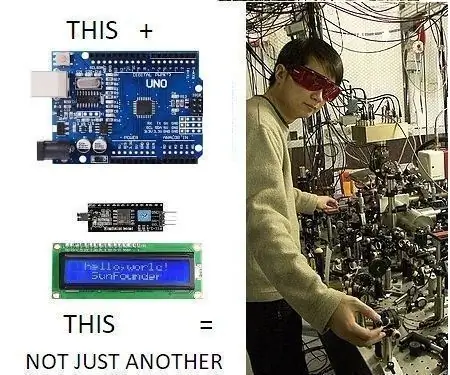
LCD ամսաթիվ/ժամացույց Մոռացեք RTC- ն. NIST 2010 քվանտային տրամաբանական ժամացույց, որը հիմնված է մեկ ալյումինե իոնի վրա: 2010 թ. առաջինը ՝ գրավիտացիոն ժամանակը ընդլայնելով
Arduino և VL53L0X Թռիչքի ժամանակ + OLED ցուցադրման ձեռնարկ ՝ 6 քայլ

Arduino և VL53L0X Time-of-Flight + OLED Display Tutorial: Այս ձեռնարկում մենք կսովորենք, թե ինչպես ցուցադրել հեռավորությունը մմ-ով ՝ օգտագործելով VL53L0X Time-of-Flight սենսորը և OLED էկրանը: Դիտեք տեսանյութը
ESP8266- ի միջոցով ինտերնետից ժամանակ ստանալը NTP ժամացույցի նախագիծ ESP8266 Nodemcu- ով ՝ 5 քայլ

ESP8266- ի միջոցով ինտերնետից ժամանակ ստանալը NTP ժամացույցի նախագիծ ESP8266 Nodemcu- ով. Այս ձեռնարկում մենք կտեսնենք, թե ինչպես ժամանակ ստանալ ESP8266/nodemcu- ի միջոցով Arduino IDE- ի միջոցով: Timeամանակ ստանալը հատկապես օգտակար է տվյալների գրանցման համար `ձեր ընթերցումները ժամանակային նշելու համար: Եթե ձեր ESP8266 նախագիծը հասանելի է ինտերնետին, կարող եք ժամանակ ստանալ ՝ օգտագործելով Network T
VISUINO Displayուցադրել Live Forex արժույթի գինը ինտերնետից ՝ 9 քայլ

VISUINO Liveուցադրել Live Forex արժույթի գինը ինտերնետից. Այս ձեռնարկում մենք կօգտագործենք NodeMCU Mini, OLED Lcd և Visuino ՝ ինտերնետից LCD- ից ինտերնետից մի քանի վայրկյան մեկ արտարժույթի գինը EUR/USD ցուցադրելու համար: Դիտեք ցուցադրական տեսանյութ
Arduino ամսաթիվ/ժամ գծագրում/մուտքագրում ՝ օգտագործելով Millis () և PfodApp: 11 քայլ

Arduino ամսաթիվ/ժամ գծագրում/մուտքագրում ՝ օգտագործելով Millis () և PfodApp. Arduino կամ Android ծրագրավորում չի պահանջվում: RTC և GPS մոդուլներ նույնպես աջակցվում են: zամային գոտիների, RTC- ի շարժումների և GPS- ի անհետացած վայրկյանների ավտոմատ ուղղում Ներածություն Այս ձեռնարկը ցույց է տալիս, թե ինչպես օգտագործել ձեր Arduino millis ( ) տվյալների հավաքագրման ժամկետների նշաններ
